Kurze Einführung in die Hauptfunktionen
Hier zeigen wir eine Kurzbeschreibung der wichtigsten Module von baningo-select: Beratersuche, Beraterprofile, Online Terminvereinbarung und Online Messenger.
Beratersuche
Die Beratersuche ist für große Kunden mit vielen Profilen ein wichtiges Modul von baningo-select.
Unseren Key-Accounts steht eine Vielzahl verschiedener Filterungsmöglichkeiten, ganz nach deren individuellen
Kriterien (Organisationsstruktur, Segmentierung etc.), zur Verfügung.
Wichtig ist hierbei, zwei Aspekte im Auge zu behalten:
- Die Kundensegmentierung unserer Auftraggeber sollte durch baningo-select so präzise wie möglich nachgebildet werden. Jedoch zeigt unsere Erfahrung, dass die internen Segmentierungen oft schwierig mit der Lebensrealität von Kunden vereinbar sind. Daher muss unbedingt Punkt zwei berücksichtigt werden:
- Die Usability für die Kunden unserer Auftraggeber muss stimmen. Hierbei stehen verschiedene Möglichkeiten zur Verfügung. Fragen können sowohl mit grafischen Elementen als auch als mittels Drop-downs oder Listen gestellt werden. Auch dynamische Suchmasken, die sich je nach Kundeneingabe verändern, bieten wir an. Wichtig ist nur, den Kunden nicht zu viele Fragen zu stellen, da sonst die Kundenerfahrung bzw. die Bedienbarkeit leidet.
Das Management der baningo GmbH verfügt über jahrelange Expertise in diesem Bereich und berät gerne bei der Ausgestaltung der Suche, Filterung und Sortierung. Zum Beispiel bietet sich ein Workshop mit Vertretern verschiedener Vertriebsbereiche an, wo die Beratersuche individuell, ganz nach Ihren Wünschen gemeinsam erarbeitet werden kann. Fragen Sie diesbezüglich gerne bei uns nach!
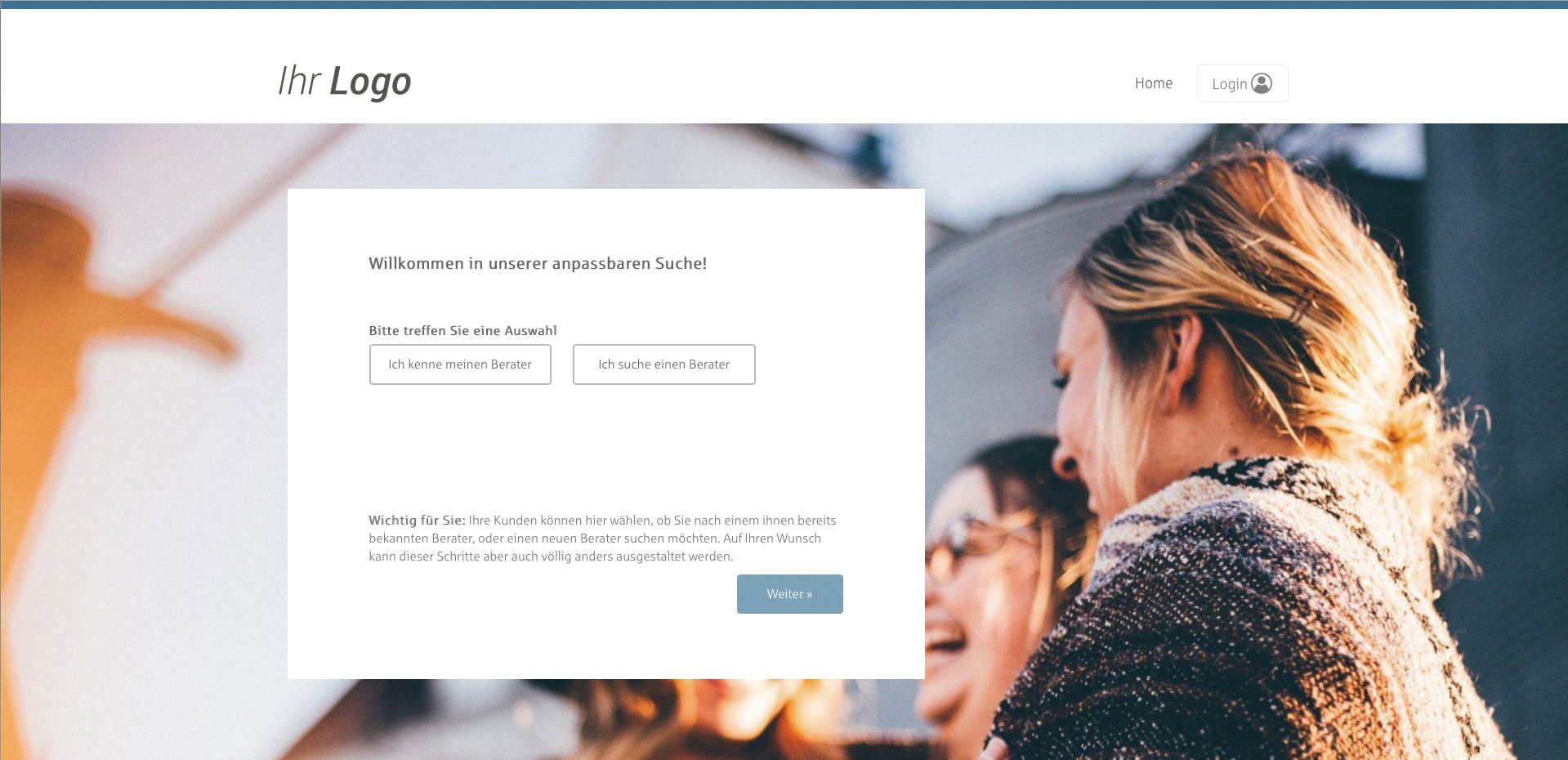
In der Abbildung oberhalb sehen Sie, wie die Suchmaske für die Beratersuche aussieht. Wobei wir hier ausdrücklich darauf hinweisen möchten, dass die Suche gerne auf Ihre Anforderungen angepasst werden kann. Auch dynamische Suchen mit wechselnden Filterkriterien (z.B.: je nach Kundensegment) sind möglich.
Suchergebnisse
Die Suchergebnisliste kann ebenfalls angepasst werden. Möglichkeiten bestehen hier bzgl. der Anzahl der angezeigten Profile und der Sortierung. Standardmäßig erfolgt die Sortierung nach der Entfernung zur eingegebenen Adresse.
Weiters kann auch nach anderen Logiken (z.B. Name, gerade online, freier Termin innerhalb von x Wochen, etc.) oder einfach per Zufall sortiert werden.
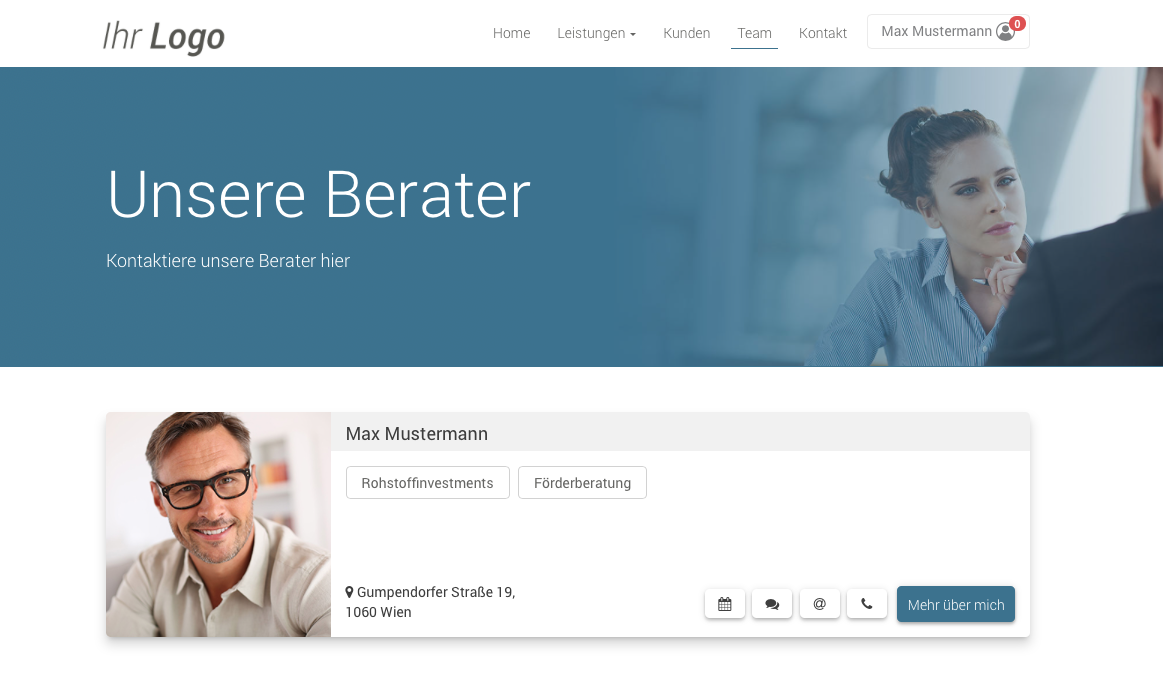
Die Berater können gleich in der Suchmaske durch einen Klick auf einen der Buttons kontaktiert bzw. für einen Termin gebucht werden.
Beraterprofile
Die Beraterprofile sind das zentrale Element von baningo-select. Wir sprechen hierbei von einer digitalen Visitenkarte, welche viel Freiraum für individuelle Gestaltung bietet. In seinem Profil hat der Berater die Möglichkeit sich selbst vorzustellen. Bei Eingabe des Standorts, wird dieser auch im Profil angezeigt und steht für Filterung/Sortierung zur Verfügung. Hier sehen Sie ein vollständig befülltes Musterprofil:
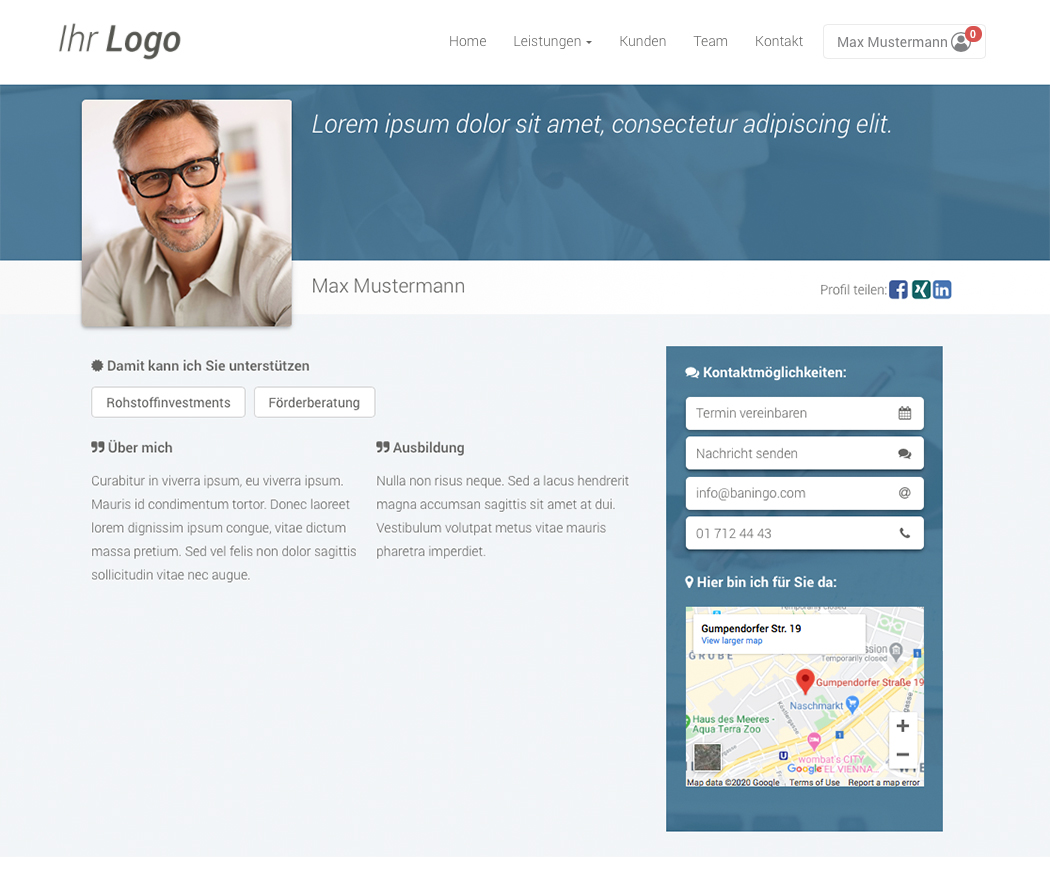
Wie Sie das Beraterprofil bearbeiten können, erfahren Sie unter dem Punkt Beraterprofil bearbeiten.
Online-Terminvereinbarung
Die Online-Terminvereinbarung ermöglicht neuen und bestehenden Kunden die unkomplizierte Online-Buchung eines Termins bei seinem Wunschberater.
Dazu muss der Kunde das Kalendersymbol des jeweiligen Beraters in den Suchergebnissen anklicken, oder im Detailprofil des Beraters auf Termin vereinbaren klicken. Anschließend öffnet sich ein kurzes Formular als Pop-up zur Terminvereinbarung, welches vom Kunden vollständig befüllt werden muss. Die Definition als Pflichtfelder ist optional gestaltbar.
Um Kunden die Buchung von Online-Terminen zu ermöglichen, müssen sogenannte Terminslots erstellt werden, sofern keine Kalenderanbindung vorhanden ist. Die Anleitung hierfür finden Sie im Kapitel: Online Terminvereinbarung. Darüber hinaus kann individuell festgelegt werden, wie lange die angezeigten Termine mit Kunden sein sollen. Dies erfolgt unter Einstellungen im Menü für Online-Terminvereinbarung und kann für unterschiedliche Segmente differenziert werden. Weitere Informationen dazu finden Sie hier: Einstellungen.
Zusammengefasst bestimmen Sie von wann bis wann Berater für die Buchung von Terminen zur Verfügung stehen sollen. Zum Beispiel an einem spezifischen Datum ausschließlich von 09:00 bis 12:00 Uhr. Wie o.a. kann die Termindauer ebenfalls individuell definiert werden. Werden beispielsweise 60 Minuten eingestellt, kann ein Kunde zwischen einem Termin um 09:00, 10:00 oder 11:00 Uhr wählen.
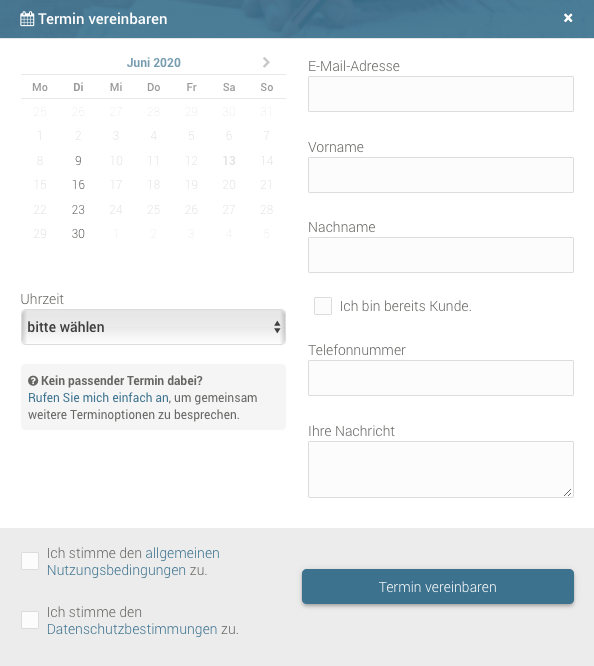
Messenger
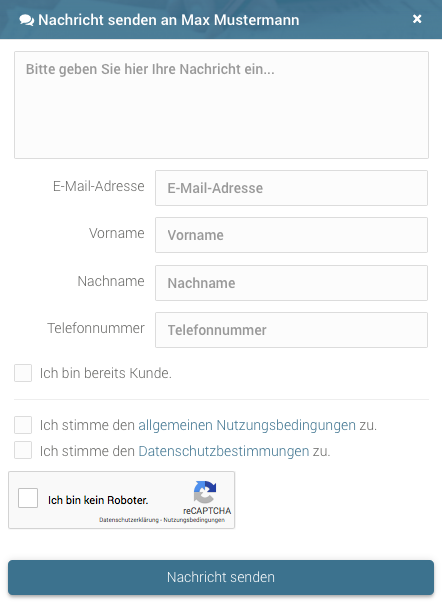
Der Messenger ermöglicht die einfache und unkomplizierte Kommunikation zwischen Berater und Kunden. Den Messenger gibt es in zwei unterschiedlichen Ausführungen – als Pop-up im Look eines Kontaktformulars (für die erstmalige Kontaktaufnahme) sowie im üblichen Messenger Layout wie von anderen Plattformen bekannt.
Bei einem nicht angemeldeten User erscheint bei Klick auf das Messenger Symbol im Profil des Beraters ein Pop-up zur Kontaktaufnahme. Nach Eingabe der E-Mail-Adresse überprüft die Plattform automatisch, ob diese Adresse bereits einem User zugeordnet ist. Wenn dies der Fall ist, verschwinden die Felder für Vorname, Nachname & Telefonnummer und stattdessen wird der User aufgefordert sein Passwort einzugeben.
Für den weiteren Gesprächsverlauf benützen User und Berater den eigentlichen Messenger. Die Funktionalität des Messenger ist dabei selbsterklärend – Nachricht eintippen und auf Absenden klicken. Nach Eingabe einer neuen Nachricht über den Messenger erhalten die Berater zusätzlich eine Benachrichtigung an Ihre E-Mail-Adresse.
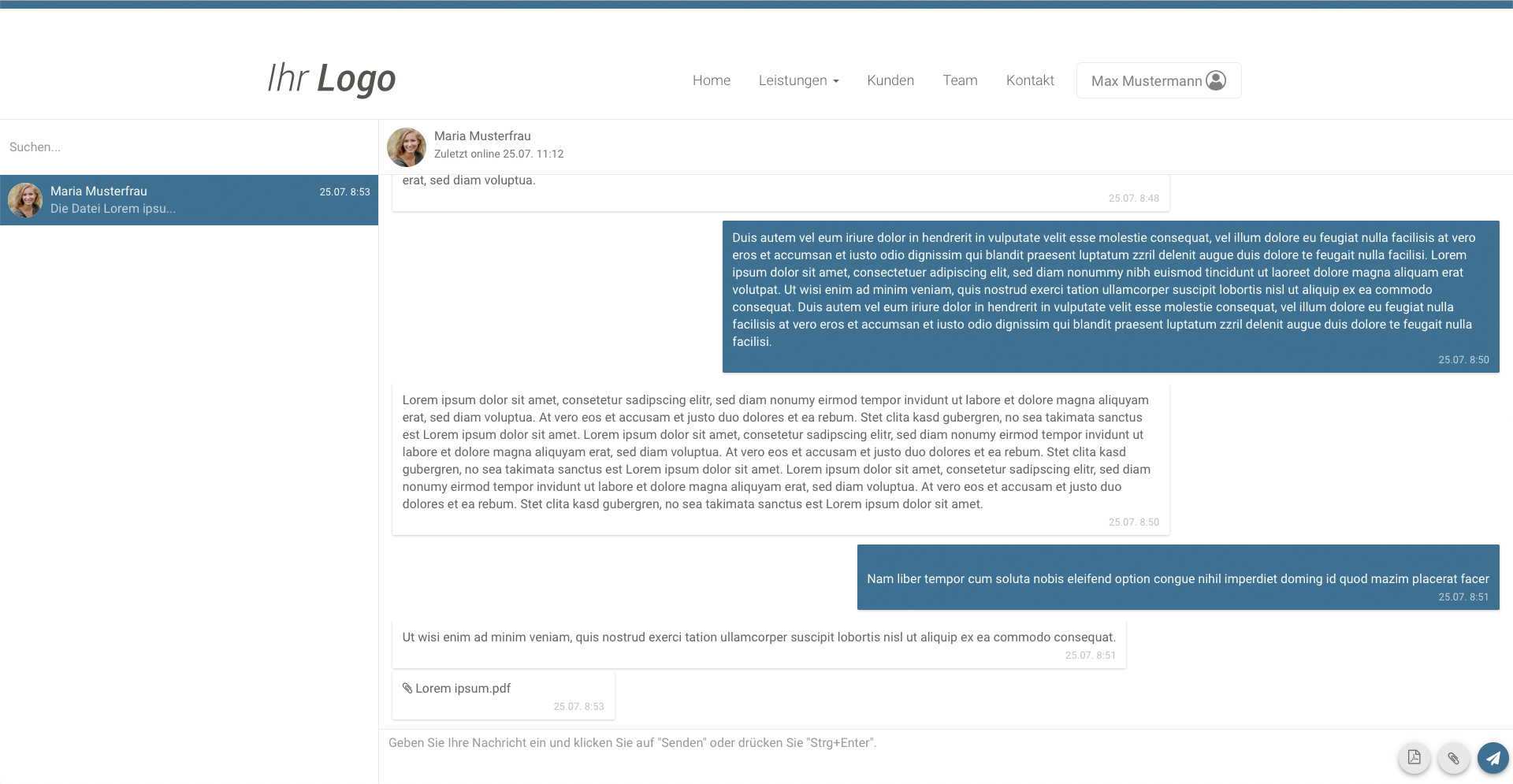
Terminwunsch senden
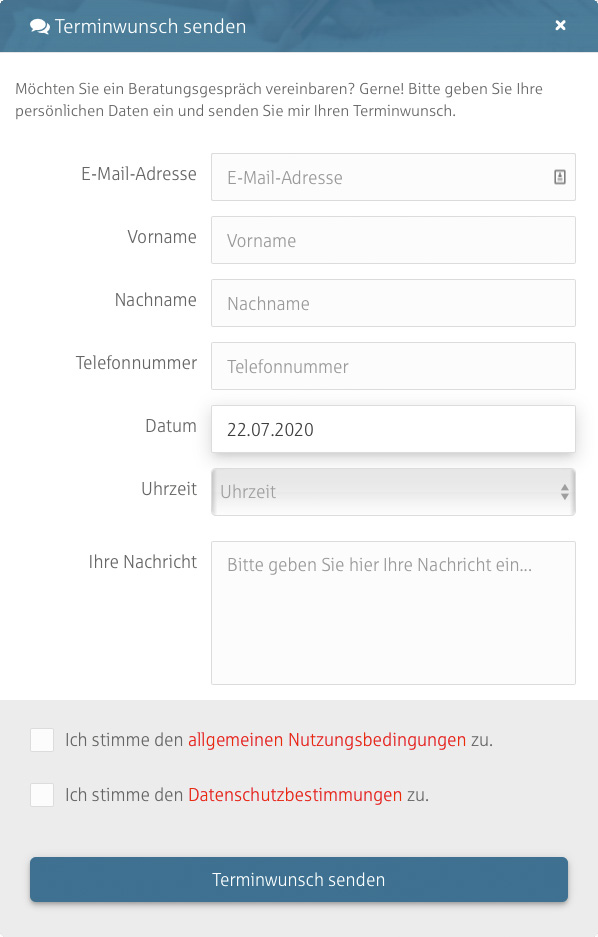
Nutzen Sie diese Option, wenn Sie ein Beratungsgespräch vereinbaren und einen Terminwunsch kommunizieren möchten. Geben Sie hierzu einfach Ihre persönlichen Daten wie Name, Telefonnummer und E-Mail Adresse an und fügen gewünschten Tag/ Uhrzeit sowie optional eine Nachricht ein. Setzen Sie anschließend zwei Häkchen bei den Datenschutzbestimmungen und den allgemeinen Nutzungsbedingungen und drücken auf den Terminwunsch senden Button. Ihr Terminwunsch ist angekommen!
Kontaktanfrage senden
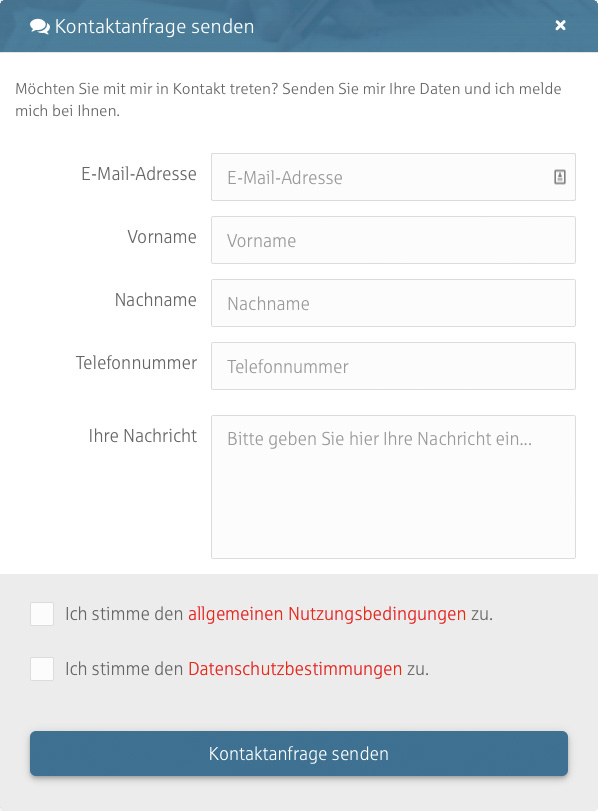
Wenn Sie mit einem Berater in Kontakt treten möchten, klicken Sie einfach auf die Option Kontaktanfrage senden. Tragen Sie hier Ihre Daten wie Name, E-Mail Adresse und Telefonnummer ein und fügen Sie eine Nachricht an den Berater hinzu. Setzen Sie anschließend zwei Häkchen bei den allgemeinen Nutzungsbedingungen sowie Datenschutzbestimmungen und drücken auf den Kontaktanfrage senden Button. Der Berater wird im Anschluss per E-Mail über die Kontaktanfrage benachrichtigt.